День iPhone – один із найцікавіших днів у році. Але це було не завжди так, оскільки процес Apple для резервного копіювання та відновлення iPhone раніше був досить неприємним американськими гірками. На щастя, Apple протягом багатьох років усунула ці проблеми, спростивши передачу даних зі старого iPhone на новий iPhone. Ви можете зробити це трьома різними способами, і ми розглянемо їх усі!
Зміст
- Пов’язане читання
- Передача даних за допомогою автоматичного налаштування
- Передача даних за допомогою iCloud
-
Передача даних за допомогою Mac
- Схожі повідомлення:
Пов’язане читання
- Огляд iPhone 12 Pro Max: Огляд минулого року
- Apple анонсує iPhone 13 зі значною модернізацією камери та промо-дисплеями
- Як попередньо замовити iPhone 13
- Найкращі аксесуари для iPhone 13, щоб максимально використати свій новий iPhone
- iPhone 13 проти iPhone 13 Pro: що підходить саме вам?
Передача даних за допомогою автоматичного налаштування
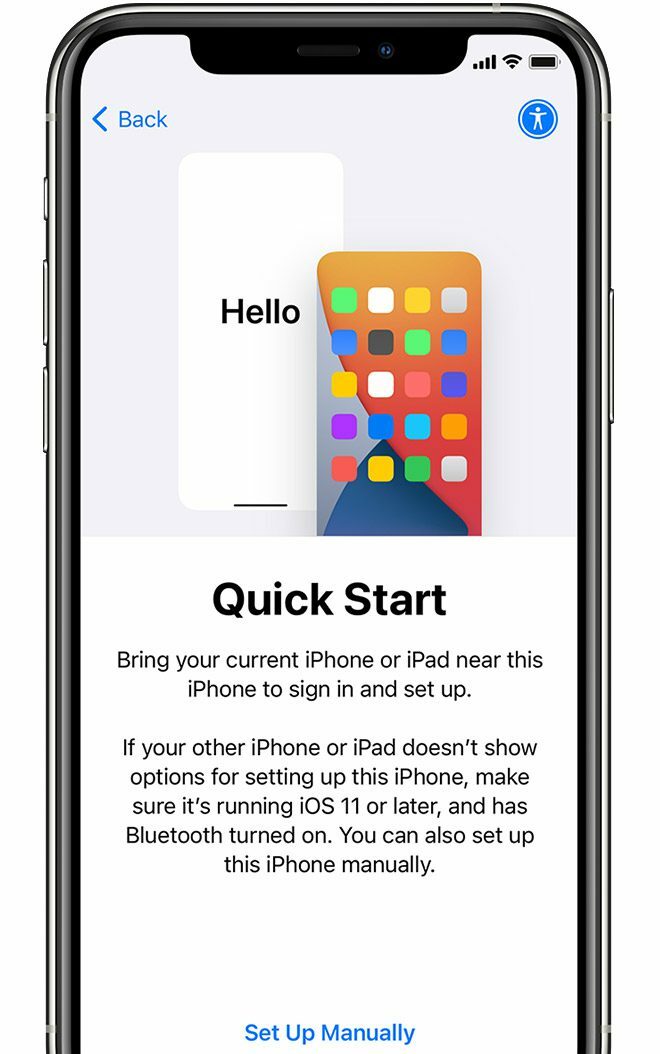
Найпростіший метод передачі даних між вашим старим iPhone і вашим новим – це виконати «Автоматичне налаштування». Завдяки цьому ви скануєте плаваючий масив точок на новому iPhone за допомогою камери старого iPhone, а потім передаєте всі дані між пристроями. Єдина «зачіпа» тут полягає в тому, що ви повинні тримати обидва iPhone поруч один з одним протягом усього процесу.
- Увімкніть новий iPhone і поставте старий iPhone поруч.
- На новому iPhone виберіть мову.
- Торкніться Продовжуйте у спливаючому вікні, яке з’являється із запитом налаштувати ваш новий iPhone за допомогою Apple ID.
- За допомогою старого iPhone відскануйте зображення, яке з’явиться на вашому новому iPhone.
- Налаштуйте Face ID та додайте пароль для безпеки.
- В Відновіть свої програми та дані на панелі, торкніться значка Продовжуйте.
- Виберіть Відновлення з резервної копії iCloud.
- Погоджуюся з Умовами використання.
- Торкніться Продовжуйте щоб скористатися Експрес-налаштуваннями.
- Дотримуйтесь підказок на екрані, щоб завершити налаштування.
Після завершення ваші програми, файли, дані та все інше буде перенесено на новий iPhone. І якщо у вас є Apple Watch, підключені до вашого старого iPhone, вам буде запропоновано перенести його на новий. Завдяки цьому вам не доведеться виконувати процес скидання та відновлення Apple Watch, і ви можете почати працювати ще швидше.
Передача даних за допомогою iCloud
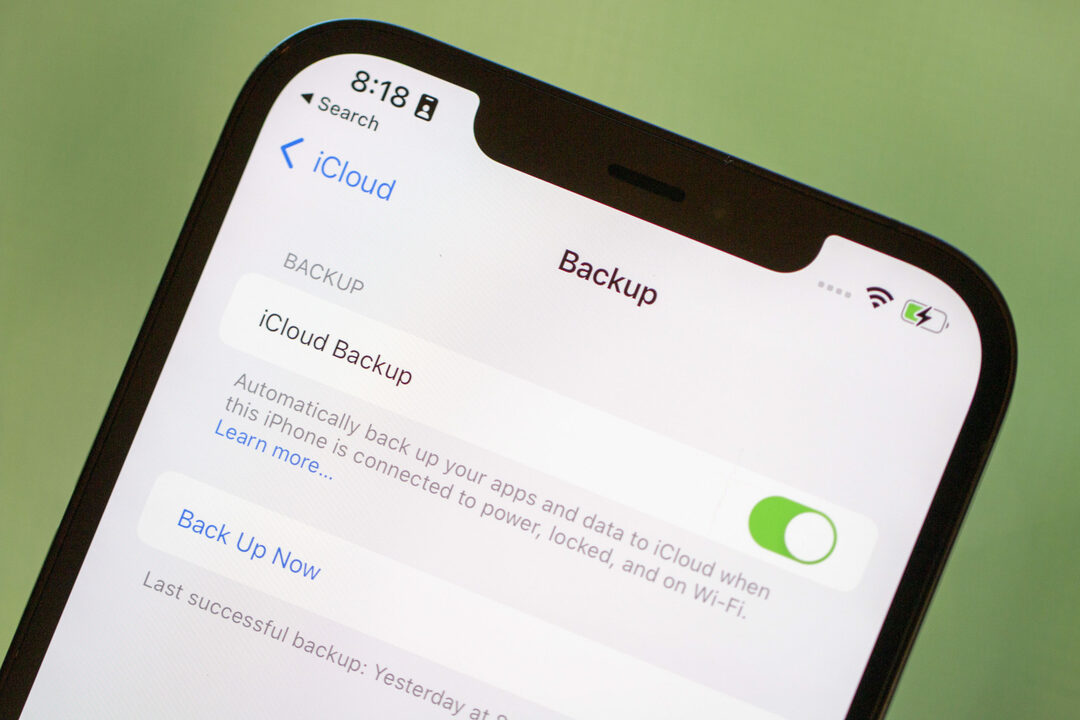
Найпопулярнішим методом передачі даних між iPhone є виконання процесу резервного копіювання та відновлення iCloud. Таким чином, інформація вашого iPhone зберігається в iCloud, тому вам не доведеться турбуватися про те, що резервна копія займе купу місця локально на вашому iPhone або на вашому Mac. Але перш ніж ви зможете відновити резервну копію на своєму новому iPhone, вам спочатку потрібно створити нову резервну копію на вашому старому телефоні.
- Відкрийте Налаштування додаток на вашому старому iPhone.
- Торкніться свого імені вгорі сторінки, щоб відкрити налаштування iCloud.
- Торкніться iCloud.
- Виберіть Резервне копіювання iCloud.
- Торкніться значка Резервне копіювання зараз кнопку.
- Зачекайте, поки резервне копіювання завершиться.
- Вимкніть свій старий iPhone після завершення резервного копіювання.
- Вийміть SIM-карту зі свого iPhone.
Після вимкнення старого телефону та вилучення SIM-карти настав час налаштувати новий.
- Вставте SIM-карту в новий iPhone.
- Увімкніть свій новий iPhone, натиснувши бічну кнопку.
- Проведіть пальцем вгору на головному екрані, щоб почати процес.
- Виберіть свою мову.
- Дотримуйтесь інструкцій на екрані, щоб налаштувати мережу Wi-Fi.
- Торкніться значка Відновлення з резервної копії iCloud кнопку.
- Увійдіть у свій Apple ID.
- Коли з’явиться запит, виберіть резервну копію, яку ви щойно створили.
Найбільша причина, чому деякі люди намагаються уникати цього методу, полягає в тому, що це може зайняти досить багато часу. Швидкість відновлення резервної копії iCloud на вашому новому iPhone залежить виключно від швидкості вашого Інтернету. Тому ми не рекомендуємо використовувати мобільне підключення, а натомість переконайтеся, що ви підключені до мережі Wi-Fi.
Передача даних за допомогою Mac

Хоча Apple спрощує все робити на вашому iPhone далеко зі свого Mac ви все ще можете передавати дані між iPhone старомодним способом. Але так само, як і при використанні методу резервного копіювання iCloud, вам спочатку потрібно підключити iPhone до Mac і створити резервну копію локально.
- Підключіть свій старий iPhone до Mac.
- Натисніть піктограму Finder на панелі панелей, щоб відкрити нове вікно Finder.
- Під Розташування, виберіть назву свого iPhone.
- Якщо з’явиться запит, клацніть Довіра щоб довіряти своєму iPhone.
- Можливо, вам буде запропоновано зробити те ж саме на вашому iPhone, якщо ви вперше підключаєте його до свого Mac.
- Установіть прапорець біля Шифруйте локальну резервну копію.
- Створіть пароль, якщо раніше ви не використовували зашифровані резервні копії.
- Натисніть кнопку Резервне копіювання зараз кнопку.
- Після завершення від’єднайте свій старий iPhone від Mac.
- Повністю вимкніть свій старий iPhone.
- Вийміть SIM-карту зі старого iPhone.
Після завершення резервного копіювання настав час налаштувати новий iPhone і підготувати його до використання Mac. Але вам потрібно буде почати процес зі свого iPhone, перш ніж ви зможете продовжити на Mac.
- Вставте SIM-карту в новий iPhone.
- Увімкніть свій новий iPhone.
- Підключіть свій новий iPhone до Mac.
- Проведіть пальцем вгору на головному екрані, щоб почати процес.
- Виберіть свою мову.
- Дотримуйтесь інструкцій на екрані, щоб налаштувати мережу Wi-Fi.
- Торкніться Відновлення з Mac або ПК.
- На своєму Mac виберіть свій новий iPhone на бічній панелі під Розташування у Finder.
- Натисніть кнопку Відновити з цієї резервної копії кнопку.
- Виберіть останню резервну копію.
- Натисніть кнопку Продовжуйте кнопку.
- Якщо резервна копія була зашифрована, введіть пароль.
- Натисніть кнопку Відновлення кнопку.
Знову ж таки, процес відновлення локальної резервної копії, ймовірно, займе трохи часу. Візьміть чашку кави, розслабтеся та зачекайте, поки ваш новий iPhone завершить відновлення. Після завершення процесу вам буде запропоновано як на вашому iPhone, так і на вашому Mac. З цього моменту почніть користуватися своїм новим iPhone!
Ендрю — незалежний письменник зі східного узбережжя США.
Протягом багатьох років він писав для різних сайтів, включаючи iMore, Android Central, Phandroid та кілька інших. Тепер він проводить свої дні, працюючи в компанії з систем вентиляції та вентиляції, а вночі підпрацьовує як незалежний письменник.